Reklama
Rozhodnúť sa, či si nejakú technológiu kúpiť alebo nie, môže trvať veľa času. Ale keď ho máte, ako sa rozhodnete, kedy je čas na upgrade?
Mali by ste počkať, kým sa to zlomí? Mal by si získať ďalšiu veľkú vec 5 dôvodov, prečo byť prvým osvojiteľom je zlý nápadSte typ človeka, ktorý si predobjednáva najnovšie technické vychytávky hneď, ako budú k dispozícii? Potom ste prvým používateľom. Má to aj nevýhodu? Poďme zistiť. Čítaj viac kedy to vyjde? Je ťažké ušetriť peniaze a nevrátiť sa do doby kamennej, ale tu je niekoľko tipov, ktoré vám pomôžu držať krok s dobou bez toho, aby ste museli vyprázdniť peňaženku.
Skôr ako začnem, rád by som poznamenal, že toto sú len návrhy, ktoré vám môžu pomôcť premýšľať o tom, ako čo najlepšie využiť to, čo už máte. Predvoľby inovácie sú u každého iné. Ak máte peniaze a vidíte hmatateľné výhody v upgrade, nič vám nebráni. Ak je však peňazí menej, existuje niekoľko vylepšení, bez ktorých sa naozaj zaobídete, a ja som tu, aby som vám pomohol niektoré z nich identifikovať.
Skladovanie
Úložnú kapacitu vášho zariadenia, či už ide o váš počítač alebo telefón, môžete jednoducho spravovať bez toho, aby ste museli inovovať na niečo väčšie alebo rýchlejšie. Prešli ste niekedy kompletne celý obsah svojho zariadenia? Naozaj potrebujete zachovať všetko je to na tom? Hrávate pravidelne všetky nainštalované hry? Som si istý, že existuje niekoľko vecí, ktoré môžete jednoducho odstrániť a nenechať si ujsť.
Veci, ktoré si chcete ponechať, ich môžete presunúť na iné zariadenia (napríklad z telefónu do počítača, za predpokladu, že máte v počítači dostatok miesta). K dispozícii je tiež množstvo služieb cloudového úložiska, do ktorých môžete presunúť svoj obsah, aby ste uvoľnili miesto na svojich osobných zariadeniach. Napríklad, ak ste predplatený Office 365 Úvod do Office 365: Mali by ste si kúpiť nový obchodný model Office?Office 365 je balík založený na predplatnom, ktorý ponúka prístup k najnovšiemu balíku Office pre stolné počítače, Office Online, cloudové úložisko a prémiové mobilné aplikácie. Poskytuje Office 365 dostatočnú hodnotu, aby stál za peniaze? Čítaj viac , s najväčšou pravdepodobnosťou máte vo OneDrive 1 TB miesta.

Ak je výkon väčší problém ako úložný priestor, neupgradujte na SSD. Namiesto toho použite pevné disky, ktoré už máte, a nastavte ich konfiguráciu RAID 0 Čo je úložisko RAID a môžem ho použiť na svojom domácom počítači? [Vysvetlenie technológie]RAID je skratka pre Redundant Array of Independent Disks a je to základná funkcia serverového hardvéru, ktorá zabezpečuje integritu údajov. Je to tiež len ozdobné slovo pre dva alebo viac pripojených pevných diskov... Čítaj viac . Premení vaše pevné disky na jeden úložný priestor a umožní všetkým diskom čítať/zapisovať súčasne, čím sa znásobí váš výkon počtom pevných diskov v konfigurácii RAID.
Upozorňujeme, že ak máte pevné disky rôznych veľkostí, skupina bude obmedzená na veľkosť najmenšieho pevného disku krát počet jednotiek v skupine. Ak máte napríklad 320 GB pevný disk, 500 GB pevný disk a 1 TB pevný disk, celkový úložný priestor by bol 3 x 320 GB = 960 GB. Zvyšných 840 GB bude v tomto scenári nepoužiteľných a zbytočných.
Aby ste znížili množstvo premárneného miesta, skúste v konfigurácii RAID 0 použiť pevné disky s rovnakou veľkosťou alebo čo najpodobnejšou veľkosťou. Nastavenie konfigurácie RAID možno niekedy vykonať v BIOS vášho počítača Vysvetlenie systému BIOS: Poradie zavádzania, video pamäť, ukladanie, resetovanie a optimálne predvolené nastaveniaPotrebujete zmeniť poradie spúšťania počítača alebo nastaviť heslo? Tu je vysvetlené, ako pristupovať a používať systém BIOS a niektoré bežne upravované nastavenia. Čítaj viac , alebo vo vašom operačnom systéme ako softvérovo riadená konfigurácia RAID (ktorá je pomalšia ako hardvérová).
Procesor (CPU) a grafická karta (GPU)
Výkon počítačov, telefónov a tabletov vo veľkej miere závisí od možností spracovania a grafiky. Existuje toľko čipových súprav CPU a GPU, že je ťažké poskytnúť dobrú radu o tom, čo je ešte dobré používať a čo je potrebné vymeniť.
Najlepšia rada, ktorú vám tu môžem dať, je zistiť, či vaše zariadenie príliš koktá alebo nie a zaostáva, že jednoduché úlohy, ako je kontrola Facebooku, sú veľmi ťažké, priťažujúce alebo takmer nemožné. Ak je to pomalé, ale stále primerane použiteľné, môžete sa prestať obávať inovácie, najmä na telefónoch a tabletoch, pretože to znamená nákup celého nového zariadenia.
Hranie je ďalším prípadom použitia, v ktorom sa často objavuje téma upgradov. Voľba, či upgradovať telefóny a tablety alebo nie, je skôr binárna. Keďže väčšina hier nemá príliš veľa nastavení súvisiacich s výkonom, budete obmedzený na hry, ktoré sa dajú hrať na vašom zariadení, alebo budete musieť inovovať. Pre počítače máte viac možností, keďže väčšina hier ich má nepreberné množstvo nastavenia súvisiace s výkonom Nastavenia PC grafiky: Čo to všetko znamená?V tomto videu si prejdeme najbežnejšie nastavenia grafiky, ktoré nájdete v súčasných počítačových hrách. Na konci pochopíte, čo znamenajú v jednoduchom jazyku. Čítaj viac .

Aby ste nemuseli nič upgradovať, skúste dostatočne znížiť nastavenia, aby sa hra dala hrať. Nezabudnite tiež skúsiť znížiť rozlíšenie – hranie nebude také ostré, ale zníži sa tým množstvo práce, ktorú musí GPU vykonať. Aj keď je pekné hrať hry na „ultra-vysokých“ nastaveniach, je to luxus, ktorý si vyžaduje primerane veľký rozpočet, aby sa stal realitou.
Ak ani najnižšie nastavenia neumožňujú hranie hier, možno budete chcieť zvážiť inováciu. Uistite sa však, že viete, čo presne je potrebné inovovať. V závislosti od hry môže byť prekážkou buď CPU alebo GPU, a ak máte málo peňazí, budete chcieť upgradovať iba prekážku. Najlepší spôsob, ako skontrolovať, či je na vine CPU alebo GPU, je pohrať sa s nastavenia rozlíšenia Rozlíšenia grafického displeja – čo znamenajú čísla? [MakeUseOf Explains]Rozlíšenia displeja môžu byť dosť záhadnou záležitosťou s viacerými štandardmi používanými na opis rovnakého rozlíšenia displeja 10 rôznymi spôsobmi. Všetky tieto technické výrazy majú tendenciu sa meniť v závislosti od účelu displeja... Čítaj viac .
Ak sa pokúsite znížiť rozlíšenie a snímková frekvencia sa nezlepší, prekážkou je CPU. Ak sa snímková rýchlosť zlepší, GPU je prekážkou. Nikdy nenastavujte rozlíšenie na viac, ako dokáže váš displej – nemá zmysel to robiť a nepomôže vám to určiť, čo je prekážkou.
Pamäť
Kedysi bolo najbežnejším odporúčaním na zlepšenie výkonu počítača pridať viac pamäte. A to bola vtedy skvelá rada, keď väčšina počítačov mala 1 GB alebo možno 2 GB pamäte RAM. V súčasnosti je dosť zriedkavé nájsť nový počítač, ktorý má menej ako 8 GB. Váš však môže mať menej ako 8 GB pamäte RAM alebo viac, najmä ak ju máte niekoľko rokov.
Namiesto toho, aby ste si do počítača kupovali viac pamäte RAM, môžete namiesto toho použiť to, čo Windows nazýva „virtuálna pamäť Je vaša virtuálna pamäť príliš nízka? Tu je návod, ako to opraviť!Problémy s pamäťou počítača môžu časom spomaliť váš počítač. Tu je návod, ako nastaviť veľkosť virtuálnej pamäte a zvýšiť výkon. Čítaj viac “ alebo to, čo Linux nazýva „swap area“ alebo „swap oddiel Čo je to Linuxový SWAP oddiel a čo robí? Väčšina inštalácií Linuxu odporúča zahrnúť oddiel SWAP. Používateľom systému Windows sa to môže zdať zvláštne – na čo slúži tento oddiel? Čítaj viac .“ Aj keď to nie je úplne to isté, všeobecnou koncepciou je, že na vašom pevnom disku je vyhradené určité množstvo miesta na použitie ako „extra RAM“. Ak máte veľký pevný disk s množstvom voľného miesta, potom je to fantastická možnosť vy.

Prečo teda nevyhodíme RAM a nepoužijeme na to predovšetkým naše pevné disky? Pretože RAM je oveľa rýchlejšia ako pevný disk. Virtuálna pamäť sa zvyčajne používa iba v núdzových situáciách, keď je vaša skutočná pamäť RAM už úplne plná, alebo na uloženie obsahu pamäte RAM na pevný disk v rámci prípravy na hibernáciu.
Mysleli by ste si, že použitie SSD by veci urýchlilo, pretože je oveľa rýchlejšie ako tradičné tvrdé disky, ale ani to sa neodporúča, pretože to pridáva značné množstvo čítania/zápisu operácií, ktoré opotrebuje SSD oveľa rýchlejšie 3 najlepšie tipy na udržanie výkonu a predĺženie životnosti vášho SSDPo celé roky boli štandardné pevné disky faktorom obmedzujúcim rýchlosť celkovej odozvy systému. Zatiaľ čo veľkosť pevného disku, kapacita RAM a rýchlosť procesora narástli takmer exponenciálne, rýchlosť otáčania pevného disku,... Čítaj viac než bežné používanie. Namiesto toho môžete postupovať podľa tipu RAID 0, ktorý som spomenul vyššie, aby ste zvýšili výkon svojich tradičných pevných diskov. Čím viac pevných diskov máte v konfigurácii RAID 0, tým bližšie budú k skutočnej rýchlosti RAM.
Ak nemôžete vykonať konfiguráciu RAID a všimnete si, že virtuálna pamäť sa veľmi využíva často a značne spomaľuje váš počítač, potom môže byť užitočné pozrieť sa na RAM upgrady.
Wi-Fi
Takmer každé zariadenie má vstavané funkcie Wi-Fi na spojenie s vonkajším svetom. Mobilné zariadenia, notebooky a dokonca aj niektoré stolné počítače sú vybavené Wi-Fi pripraveným na použitie. Vieme však, že Wi-Fi je vyvíjajúca sa technológia – teraz je určite oveľa rýchlejšia (802.11ac Všetko, čo potrebujete vedieť o AC smerovačochZatiaľ čo bezdrôtovým štandardom chýba logický pokrok, pokiaľ ide o písmená, technológia pod kapotou je pozoruhodná a s každým novým vydaním sme o krok bližšie k bezbolestnej konektivite. Čítaj viac dosahuje maximálnu rýchlosť 1 300 Mbps), ako tomu bolo vtedy (802.11b prekonalo pôsobivých 11 Mbps). Budúce štandardy Wi-Fi, ktoré sa práve vyvíjajú, už dosiahli v laboratórnych testoch hlásených 10 530 Mbps (10,53 Gbps).
Kedy by ste teda mali upgradovať svoje Wi-Fi zariadenie? Našťastie sú inovácie Wi-Fi o niečo zhovievavejšie ako iné typy inovácií, pretože trvá niekoľko rokov, kým sa dokončí nový štandard Wi-Fi. A aj tak som toho názoru, že ak ste za jednou „generáciou“, stále môžete ísť. Napríklad najnovší štandard je momentálne 802.11ac, ale ak stále používate štandard 802.11n, ktorý bol pred ním, nemusíte aktualizovať.
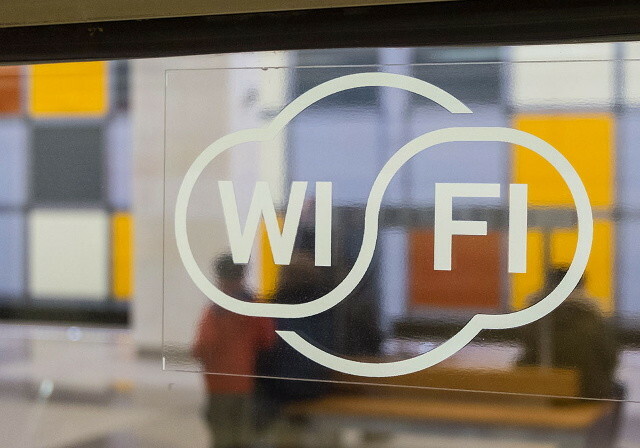
Každý, kto používa niečo menej ako 802.11n, by mal pravdepodobne aktualizovať. Keď vyjde ďalší štandard, každý, kto používa menej ako 802.11ac, by mal pravdepodobne aktualizovať. Ak pri inovácii získate produkty s najnovším štandardom, miniete menej peňazí a budete musieť menej inovovať. Týmto spôsobom nebudete musieť inovovať znova, kým neskôr nebudú dva štandardy Wi-Fi.
Ak si myslíte, že si môžete dovoliť upgradovať na každý nový štandard Wi-Fi, keď vyjde, urobil by som to odporúčame inovovať iba konkrétne kvôli Wi-Fi, keď väčšina vašich zariadení podporuje nové štandardná. Ak máte úplne nový smerovač, ale žiadne z vašich zariadení ešte nepodporuje nový štandard, minuli ste veľa peňazí na novú technológiu, ktorú nemôžete použiť.
Aspoň v čase, keď bude mať viac vašich zariadení podporu pre nový štandard, bude tento štandard existovať na chvilu a kupa noveho routera bude lacnejsia, kedze ine s rovnakym standardom zaplavia trhu. Mali by ste sa tiež pokúsiť inovovať svoje ostatné zariadenia len z iných dôvodov, ako sú ich možnosti Wi-Fi.
Inovujte, keď to naozaj potrebujete
Ako možno viete, nezameriavam sa príliš na to, či by ste mali upgradovať celé zariadenia, ale skôr na to, či má zariadenie komponenty, ktoré je potrebné aktualizovať. Problémy, ktoré máte so zariadením, sú zvyčajne spôsobené jedným komponentom, takže ak si to vyberiete a viete, ako si s tým poradiť, určite ušetríte.
To platí ešte viac pre zariadenia, pre ktoré nie je možné upgradovať jednotlivé komponenty. Keď sa vyskytnú problémy, ktoré môžete vyriešiť, nie je potrebné upgradovať celé zariadenie. Pri mnohých iných komponentoch, ako sú napríklad kamery v zariadeniach, si musíte položiť otázku, či fungujú a či sú dostatočne dobré. Samozrejme, vždy sa nájde niečo lepšie, ale ak vám to vyhovuje, nechajte si peniaze.
Aké ďalšie jednoduché riešenia ste použili, aby ste sa vyhli nákupu aktualizácií? Dajte nám vedieť v komentároch!
Poďakovanie za obrázky: j__st, Forrestal_PL, Moskva-Live.ru, LichtCatchingToby cez Flickr.
Danny je senior na University of North Texas, ktorý má rád všetky aspekty open source softvéru a Linuxu.

